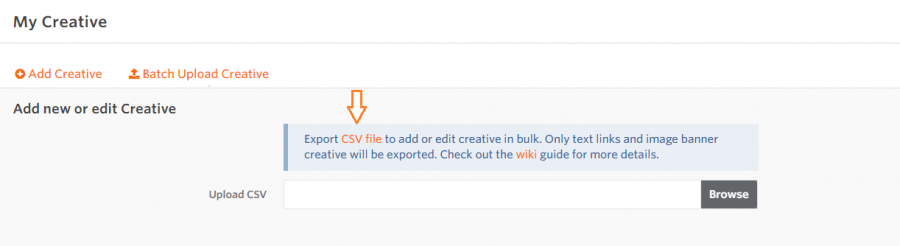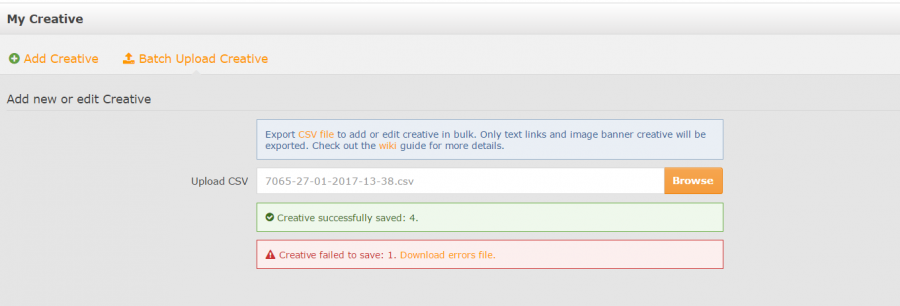Batch-upload-creative ES
From Wiki
Añadir o actualizar creatividades de forma masiva en Awin
La función de subida o actualización de materiales en masa permite a los anunciantes añadir o editar banners de imágenes y enlaces de texto a través de una importación en CSV. Se puede acceder a esta función a través de: Herramientas > Mis creatividades > añadir creatividades en grupo.
Si quieres añadir o actualizar un banner o textlink, puedes descargar el archivo CSV de la plataforma de Awin con todos tus creativos de banners de imágenes y enlaces de texto, haciendo clic en el enlace "Archivo CSV" de las instrucciones:
Esto descargará el CSV en tu ordenador con todas las creatividades disponibles en el sistema, incluyendo la siguiente información:
- id = se trata del ID o identificador de la creatividad dentro del programa. Se trata de un código numérico. Este campo debe estar vacío si lo que queremos es añadir un nuevo banner o Textlink al sistema.
- status = se refiere al estado de la creatividad donde 0 se refiere a "Escondido" 1 se refiere a "Activo"
- creative type = hace referencia al tipo de creatividad 3 = banner and 5 = se refiere a textlink.
- creative title = se refiere al titulo que quieres asignar a la creatividad y que será visible para los publishers.
- creative description = include relevant keywords to help publishers identify your creative in their search;
- creative tag = se refiere a la categoría asignada a la creatividad una vez asignada ya no se puede cambiar.
- width and height = son las dimensiones del banner. Este campo es para tu información solo. No tienes que cambiarlo o añadir las dimensiones pero si estás actualizando los banners debes asegurarte que la pieza que estás sustitutyendo tiene las mismas dimensiones que la anterior.
- visible to publishers = te permite elegir si quieres que la creatividad sea visible para todos los publishers dejandolo o en blanco o bien si añades el ID del publisher solo lo harás visible para ese publisher en concreto.Si deseas ponerlo a disposición de más de un publisher solo tienes que introducir su ID separado por "comas"
- link text = Puedes darle un nombre al enlace de texto. Es lo que verá el usuario en los contenidos.
- destination url = en esta sección debes agregar la URL de destino.
- alt text = es específico de los banners, es la descripción que aparece al pasar el ratón por encima o si el banner no es mostrado.
- image source = Se debe especificar la URL donde está alojada la imagen.
Cuando quieras editar o sustituir banners o textlink, te recomendamos subir el CSV actualizado solo con las piezas (banners y textlinks) que quieras actualizar. Esto evitará actualizar todos los materiales (incluidos los que no son necesarios cambiar) y reducirá el tiempo de procesamiento.
Añadir o sustituir banners usando la actualización en grupo o masiva
Al editar la información en el archivo CSV y luego subir el CSV, puede agregar o actualizar los banners.
Estos son los campos que puede editar para los banners actualizar los banners:
- id = el id de la creatividad; este campo no puede ser editado si vas a actualizar un banner existente. Debes de dejarlo vacío en caso de que estés añadiendo una nueva creatividad al sistema.
- status= estado de la creatividad: 0 = oculto y 1 = activo;
- título de la creatividad = el título que has configurado para esa creatividad específica; esto es visible para los afiliados.
- descripción de la creatividad = incluir palabras clave relevantes para ayudar a los afiliados a identificar tu creatividad en su búsqueda;
- visible para los afilidos= esto te permite elegir si la creatividad es visible para todos los afiliados dejando el campo en blanco o para afiliados específicos añadiendo el ID de afiliado. Si quieres restringir la creatividad para que sea visible para más de un afiliado, sólo tienes que introducir los ID de editor separados por un comas.
- url de destino = Debes introducir la URL de destino donde quieres enviar a los usuarios que hagan clic en el banner.
- alt text = específico de los banners; aparece al pasar el ratón por encima o si la creatividad no se muestra
- image source = específico de los banners; es la URL donde se puede se encuentra alojada la imagen.
Recuerda que sólo puedes añadir URLs de imagen (URL donde se encuentra alojada la imagen) con las mismas dimensiones del banner existente para poder actualizarlo.
Añadir o actualizar enlaces de texto de forma masiva
Al editar la información en el archivo CSV y luego subir el CSV, puede agregar o actualizar los banners.
Estos son los campos que puede editar para los banners actualizar los banners:
- id = el id de la creatividad; este campo no puede ser editado si vas a actualizar un banner existente. Debes de dejarlo vacío en caso de que estés añadiendo una nueva creatividad al sistema.
- status= estado de la creatividad: 0 = oculto y 1 = activo;
- título de la creatividad = el título que has configurado para esa creatividad específica; esto es visible para los afiliados.
- descripción de la creatividad = incluir palabras clave relevantes para ayudar a los afiliados a identificar tu creatividad en su búsqueda;
- visible para los afilidos= esto te permite elegir si la creatividad es visible para todos los afiliados dejando el campo en blanco o para afiliados específicos añadiendo el ID de afiliado. Si quieres restringir la creatividad para que sea visible para más de un afiliado, sólo tienes que introducir los ID de editor separados por un comas.
- url de destino = Debes introducir la URL de destino donde quieres enviar a los usuarios que hagan clic en el enlace de texto.
- Link text = específico de los banners; aparece al pasar el ratón por encima o si la creatividad no se muestra.
Una vez que hayas hecho todos los cambios necesarios en tu archivo CSV, puedes subirlo para actualizar tu creatividad.
Si todos los campos están correctamente rellenados, recibirás un mensaje de éxito y tu creativo se guardará y será visible. Si hay errores en alguno de los campos, recibirás un mensaje de notificación y un archivo CSV con el creativo que no se ha guardado. Puedes descargar el archivo CSV, realizar los cambios necesarios y volver a subirlo.